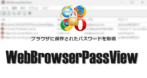![]()
Offline NT Password & Registry Editorは Windowsのローカルアカウントのパスワードをリセットする無料ツール。
Offline NT Password & Registry Editor の特徴
- CD-Rや USBメモリからレジストリにアクセスして Windowsのログイン情報をリセット
- ブータブルメディアのほかに Linuxの Live USBからも実行可能
- オープンソースで開発
リセットできるのはローカルアカウントのパスワードのみで、Microsoftアカウント利用時のパスワードや PINコードはサポートしていない。
開発元
- 開発者:Petter Nordahl-Hagen 氏
ダウンロード
システム要件
- バージョン:140201(開発終了)
- OS:Windows NT/ 2000/ XP/ Vista/ 7/ 8.x/
インストール
![]()

公式サイト の「Bootdisk」をクリックし、Download から cd140201.zip をダウンロード。

ダウンロードした Zipファイルを選択し、コンテキストメニュー(右クリックメニュー)の すべて展開 で解凍。
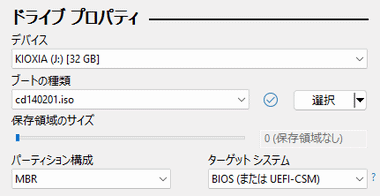
USBメモリを使用する場合は解凍したフォルダ内の ISOファイルを Rufus で書き込む。
CD/ DVDを使用する場合は ImgBurn などを使用して ISOファイルを書き込む。
Offline NT Password & Registry Editor の使い方
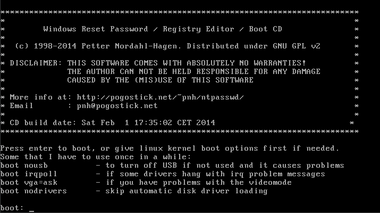
ログインできないパソコンに NT Passwordをインストールしたリムーバブルメディアをセットしてパソコンを起動し、Windows Reset Password/ Registry Editor/ Boot CD の画面で boot: と表示されたら Enter キー 。
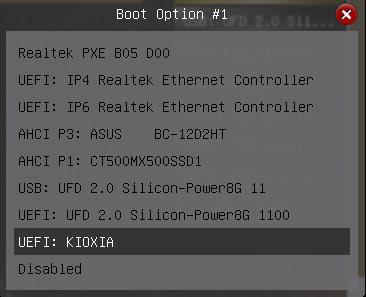
Windowsが起動した場合はパソコンを再起動し、起動時にブートメニューを開いて NT Passwordのリムーバブルメディアを選択して起動。
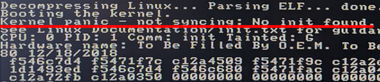
ドライブの読込み開始後に Kernel panic – not syncing: No init found と表示された場合は NT Passwordを実行できない環境なので、電源ボタンでパソコンを強制終了して Linuxの Live USBから chntpwを実行 する。
Windows 10/ 11 ではカーネルパニックが発生する可能性が高く、Microsoftアカウントからローカルアカウントに切り替えていなければ NT Passwordは利用できない。
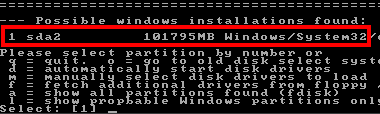
NT Passwordが実行できる環境では自動的に Windowsがインストールされているパーティションを認識するので、Select : はデフォルト値 [ 1 ] で Enter キー。

パスワードをリセットするのでデフォルト値で Enter キー。
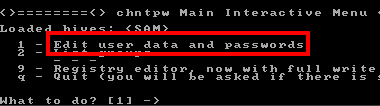
ユーザーデータとパスワードを編集するので What to do? も デフォルト値 [ 1 ] で Enter キー。
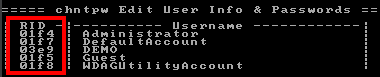
![]()
登録されているユーザー名が表示されるので Please enter user number(RID)or 0 to exit: にパスワードを削除するアカウントの RID が表示されていることを確認して Enter キー。

ユーザーパスワードを削除するので Select: に 1 と入力して Enter キー。
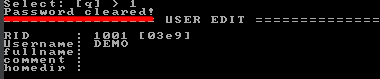
![]()
Password Cleared! と表示されたら Select: はデフォルト値 [ q ] で Enter キー。
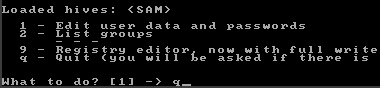
NT Password を終了するので What to do? に q と入力して Enter キー。
![]()
パスワードをクリアした状態を上書きするので About to write file(s) back! Do it? : に y と入力して Enter キー。
![]()
EDIT COMPETE と表示されたらレジストリを編集できたので、New run? はデフォルト値 [ n ] で Enter キー。

処理が完了したら Ctrl + Alt + Del でパソコンを再起動し、NT Passwordのリムーバブルメディアを取り外す。

Windowsがパスワード未設定の状態で起動する。
PINと パスワードを設定している場合、クリアされるのはパスワードのみだが、PIN入力画面のサインインオプションでパスワードを選択すると PIN未入力でサインインできる。
Zorin OS の Live USB からの chntpw 実行
![]()
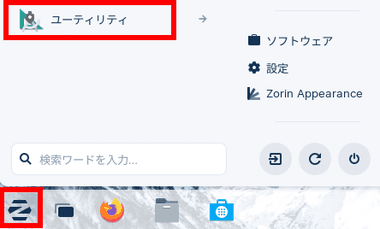
ログインできないパソコンに Zorin OSの Live USBをセット後、Zorin OS をLive USBモード(Zorin OSを試す)で起動し、スタート メニューの ユーティリティ から 端末 を起動。
Zorin OS は Windows のような GUIの Linux ディストリビューションで、Linux未経験でも違和感なく操作できる。
- 詳細は Zorin OS のインストールと設定 を参照。

端末が開いたら sudo apt install chntpw と入力して Enter キー。
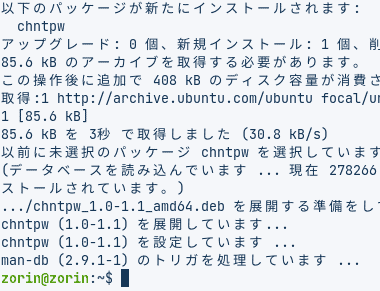
![]()
インストールが完了したら端末を閉じて、ファイルマネージャー を開く。
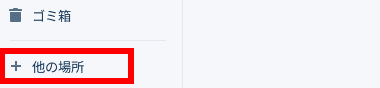
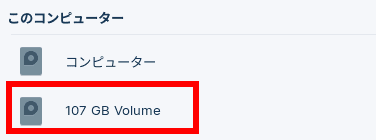
左サイドパネルの 他の場所 を開き、Windowsがインストールされているドライブを選択。
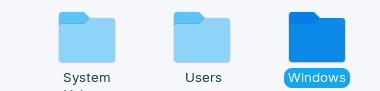
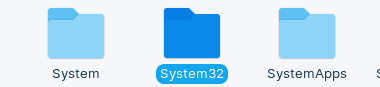
Windowsフォルダ から System32 フォルダ を開く。
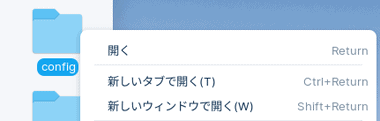
![]()
アカウント情報が格納されている config フォルダを選択し、コンテキストメニュー(右クリックメニュー)から 端末で開く を選択。

ターミナルが開いたら sudo chntpw -i SAM と入力して Enter キー。
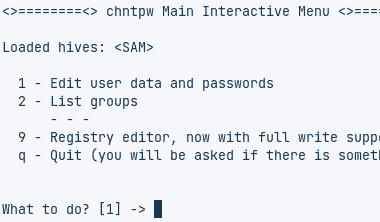
NT Passwordと同じメニューになるので What to do? は デフォルト値 [ 1 ] で Enter キー。
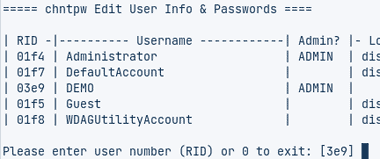
登録されているユーザー名が表示されたら Please enter user number(RID)or 0 to exit: にパスワードを削除するアカウントの RID が表示されていることを確認して Enter キー。
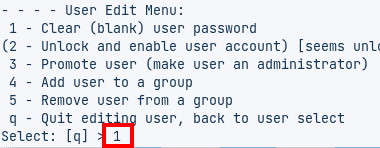
ユーザーパスワードを削除するので Select: に 1 と入力して Enter キー。
![]()
![]()
パスワードがクリアされたら User Edit Menu をデフォルト値 [ q ] で終了し、chntpw Main Interactive Menu も What to do? に q と入力して終了。
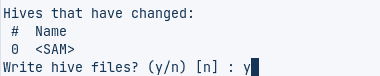
パスワードをクリアした状態を上書きするので Write hive files? で y と入力して Enter キー。

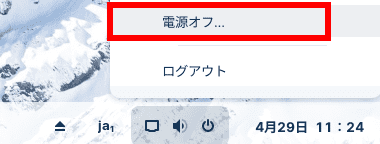
![]()
< SAM> – OK と表示されたらターミナルを閉じ、Zorin OSの電源をオフにして終了して Live USBを取り外してからパソコンの電源を入れる。
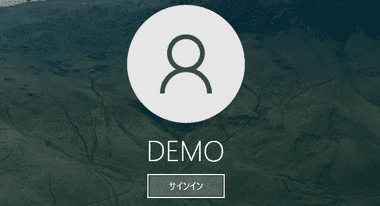
Windowsがパスワード未設定の状態で起動する。
備考
Windows10/ 11でローカルアカウントを使用しているユーザーは少ないはずなので、Offline NT Passwordは役に立たないが、Windows 7を搭載した昔のパソコンであればアカウントのロック画面を解除できる。
また、PassFab 4WinKeyの最上位プラン を使用すれば Windows Helloを含め Windows10/ 11の Microsoftアカウントのログインパスワードをリセット可能。
- PassFab 4WinKeyの詳細は PassFab 4WinKey のインストールと使い方 を参照。
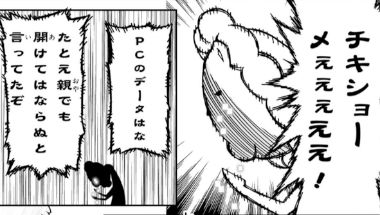
紅殻のパンドラ(07)
関連記事
辞書攻撃・ブルートフォース攻撃・Xieve 攻撃などを使用して パスワード保護されているMicrosoft Office ファイル や ZIP ファイル などのパスワードを復号する 暗号解読アプリ
アプリを起動するだけでブラウザに保存されたパスワードを取得でき、条件はあるがアンインストールしたブラウザに保存されていたパスワードも復元可能なフリーソフト
パスワードの失念などでパソコンにログインできない 場合に Windowsを再インストールせず ログインパスワードのリセットや削除ができるパスワードリセットツール
Androidの PINコードを忘れた場合など画面ロックを解除できない場合にモデルに応じたデバイス初期化手順表示やサポートデバイスの FRPを強制解除する便利ツール
パスワード保護された Excel・Word・PowerPoint のファイルを 辞書攻撃・類推攻撃・ブルートフォース 攻撃 などの方法で解読を試みる暗号解読アプリ